Dark Theme أو Dark Mode هي واحدة من أكثر الميزات شعبية التي طالب بها كل مستخدم للهواتف الذكية ، كما أنها كانت أكثر الميزات التي تحدثت عنها هذه السنة. لقد قامت معظم الشركات المصنعة الأصلية بالفعل بتضمين هذا الوضع المظلم أو المظلم المظلم في أسطحها استنادًا إلى نظام التشغيل أندرويد ، ولكن أخيراً ، قامت Google بتضمين هذه الميزة مدمجة لأجهزة الأسهم التي تعمل بنظام أندرويد مع أحدث إصدار Android 10. بالإضافة إلى ذلك ، في هذا المنشور سنوجهك كيفية تمكين سمة الظلام على أندرويد 10. في الآونة الأخيرة ، كشفت Google النقاب عن نظام Android 10 ، حيث تخلت عن اسم الحلوى وتنتقل الآن باسم رقمي بسيط إلى نظام التشغيل Android OS.
علاوة على ذلك ، شهد الشعار أيضًا إعادة عرض ونرى الآن ظلًا جديدًا من اللون الأخضر. العملية سهلة للغاية وبمجرد اتباع جميع الخطوات المذكورة في هذا المنشور ، ستتمكن من تشغيل الوضع المظلم بسهولة بالغة. قام Dark Mode بجولة على العديد من الهواتف المحمولة المؤهلة التي تعمل على إصدار تجريبي لنظام Android 10 قبل إطلاقه وبدا الجميع متحمسون له. لذلك ، من دون مزيد من اللغط ، دعنا نتعمق في المقالة نفسها ؛
كيفية تمكين سمة الظلام على أندرويد 10؟
الوضع المظلم أو السمة المظلمة هي ميزة مضافة حديثًا في نظام التشغيل Android وهي الآن ميزة دائمة مطلوبة بشدة. علاوة على ذلك ، فإن المظهر المظلم لا يحفظ فقط بطارية الأجهزة لأن البيكسل الأسود يستهلك طاقة أقل بالمقارنة مع الأجهزة الأخرى ، ولكنه يوفر أيضًا راحة للمستخدمين لاستخدام smartphones في ضوء خافت أو في ظروف الإضاءة المنخفضة.
خطوات تمكين Dark Theme على Android 10
- اذهب إلى الإعدادات.
- انقر على عرض.
- سترى موضوع الظلام زر التبديل.
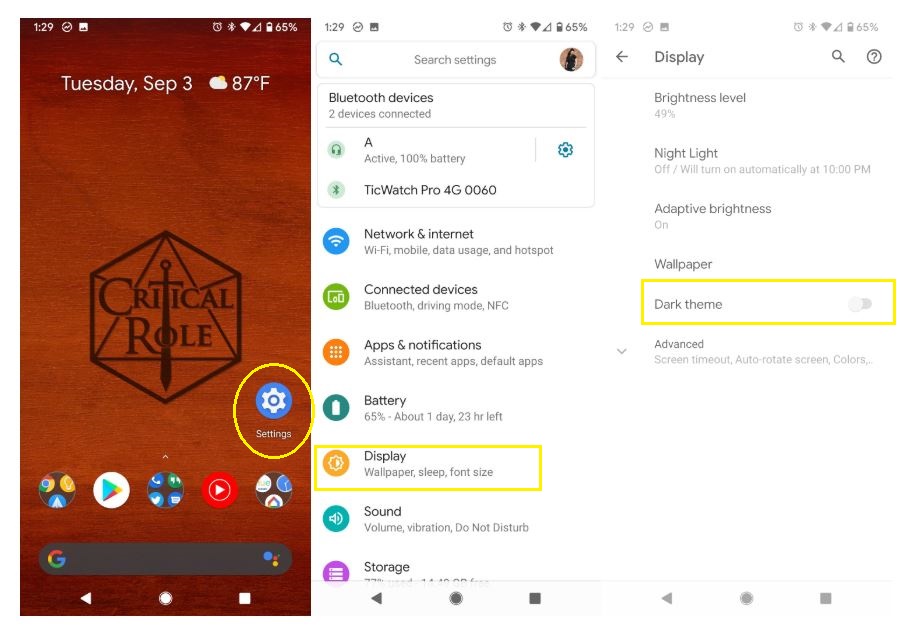
- تبديل لتحويله على.
- هذا هو!
بنفس الطريقة ، يمكنك أيضًا تعطيل Dark Theme على Android 10 على جهازك إذا كنت في حالة إضاءة مثالية أو لا ترغب في استخدام Dark Theme.
كيفية إضافة سمة الظلام إلى إعدادات سريعة
لا تحتاج إلى التوجه في كل مرة إلى قائمة "الإعدادات" لتمكين "سمة الظلام" أو تعطيلها على جهاز Android 10. اتبع الخطوات التالية لإضافة السمة المظلمة إلى قائمة الإعدادات السريعة ؛
- تماما اسحب شريط الإعلام عن طريق التمرير لأسفل مرتين للوصول إلى إعدادات سريعة قائمة طعام.
- الآن ، اضغط على أيقونة قلم رصاص وضعت في الزاوية اليسرى السفلى من قائمة الإعدادات السريعة.
- سيتم تقديم بعض رموز الإعدادات السريعة التي يمكنك وضعها تحت زر قائمة الإعدادات السريعة.
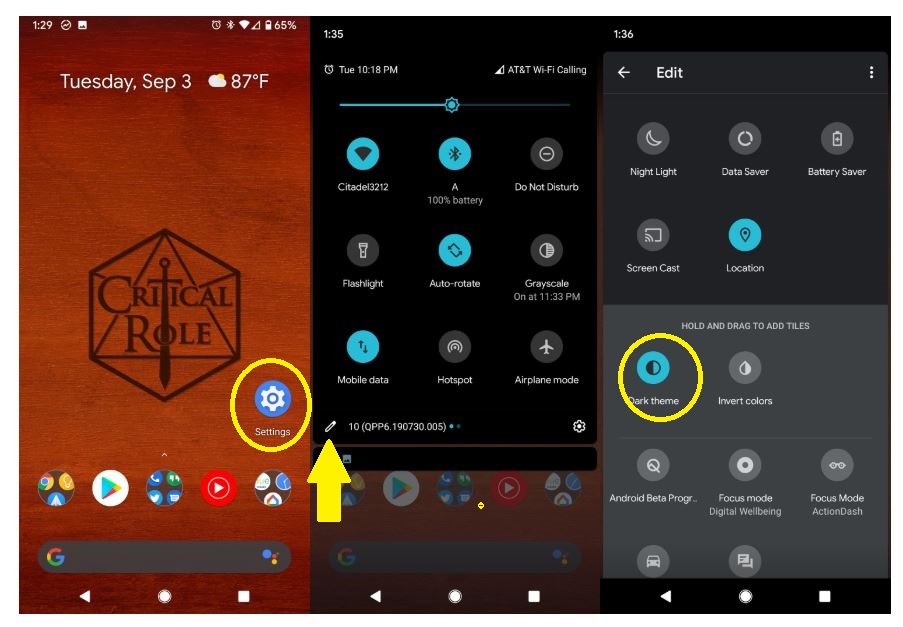
- سحب وإسقاط الظلام موضوع تبديل إلى أي مكان في قائمة الإعدادات السريعة وفقا لتفضيلاتك.
- هذا هو! يمكنك الآن الوصول بسرعة إلى خيار الظلام الموضوع تحت ال إعدادات سريعة قائمة طعام.
كيفية تغيير لون لهجة النظام
النسخة السابقة من نظام أندرويد كانت تحتوي فقط على لهجة نظام واحدة والتي كانت زرقاء ومع ذلك ، مع أحدث إصدار Android 10 ، حاولت Google تزويد المستخدمين بتجربة أكثر قابلية للتخصيص مع نظام التشغيل Android. تم تضمين ميزة جديدة في Android 10 تسمح للمستخدم بتغيير لون لهجة النظام من الافتراضي إلى واحد من اختياره. علاوة على ذلك ، هناك ما مجموعه 8 ألوان لهجة للاختيار من بينها.
اتبع الخطوات التالية لتغيير لون لهجة النظام على Android 10 ؛
- افتح الإعدادات.
- الآن ، توجه إلى عن الهاتف اختيار.
- انتقل لأسفل وانقر على نسخة أندرويد.
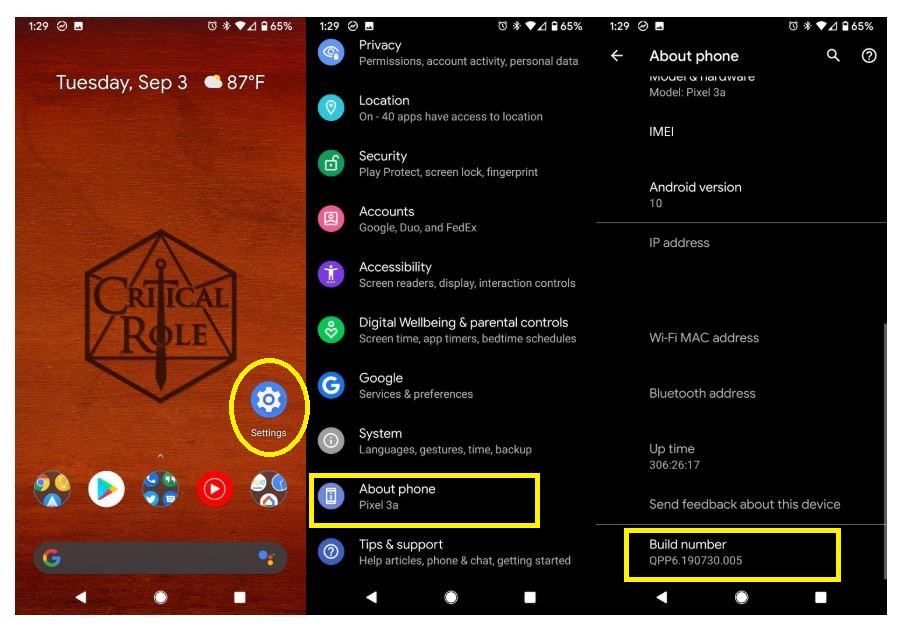
- اضغط على اكمل العدد 7 مرات حتى ترى رسالة توست "أنت الآن مطور".
- الآن ، عد إلى الإعدادات القائمة واضغط على النظام.
- ثم ، اضغط على خيارات متقدمة >> المطور.
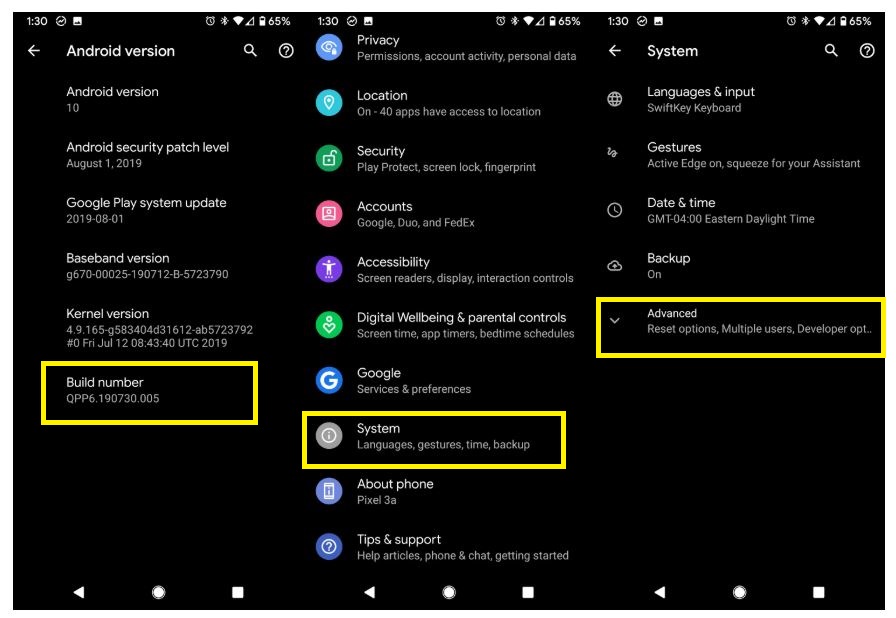
- انتقل لأسفل في الأسفل للوصول إلى لون لهجة.
- اضغط على اللون الذي ترغب في ضبطه كلون لهجة النظام.
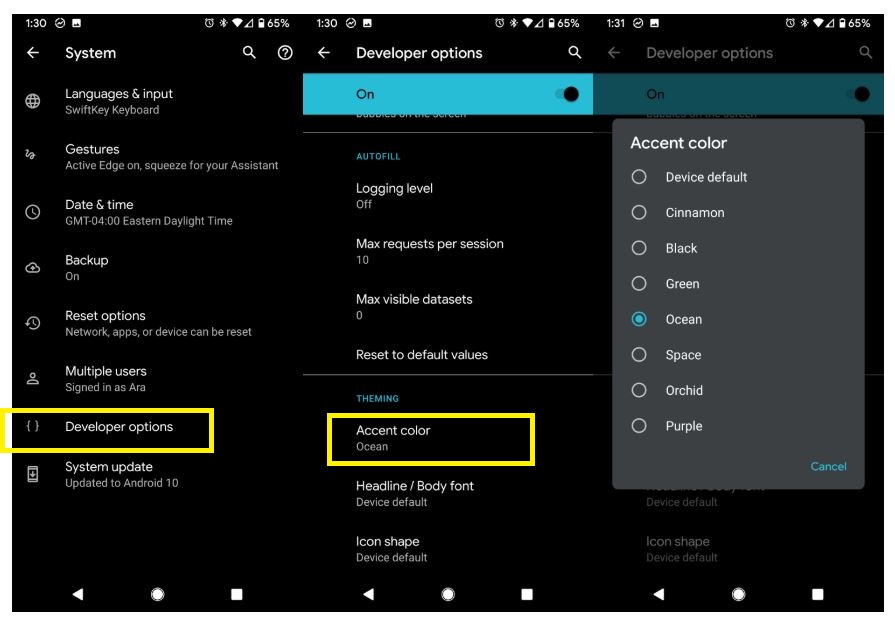
- هذا هو!
يمكنك الاختيار من بين 8 ألوان لهجة لتغيير شكل وتجربة Android 10 UI على جهازك. فيما يلي لقطات شاشة لكل ألوان تمييز النظام الثمانية على كل من Dark Theme و Light theme على Android 10؛
مصدر: AndroidCentral
لذلك ، هناك لديك من جانبي في هذا المنصب. آمل أن يكونوا معجبين بهذا المنشور وتمكنوا من تشغيل وضع السمة الداكنة على جهاز Android 10. أخبرنا في التعليقات أدناه إذا واجهت أي صعوبات باتباع أي من الطرق المذكورة أعلاه. حتى ما بعد القادم … هتاف!
